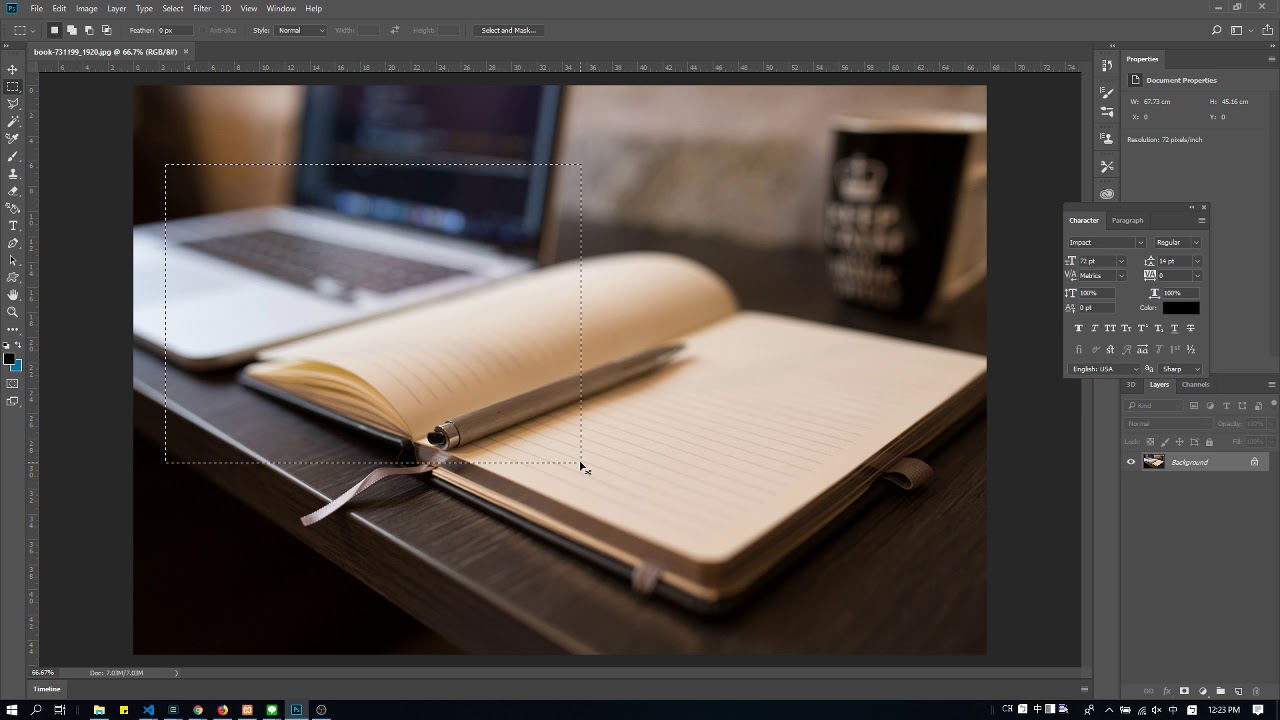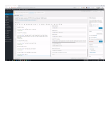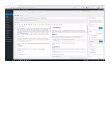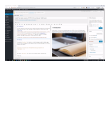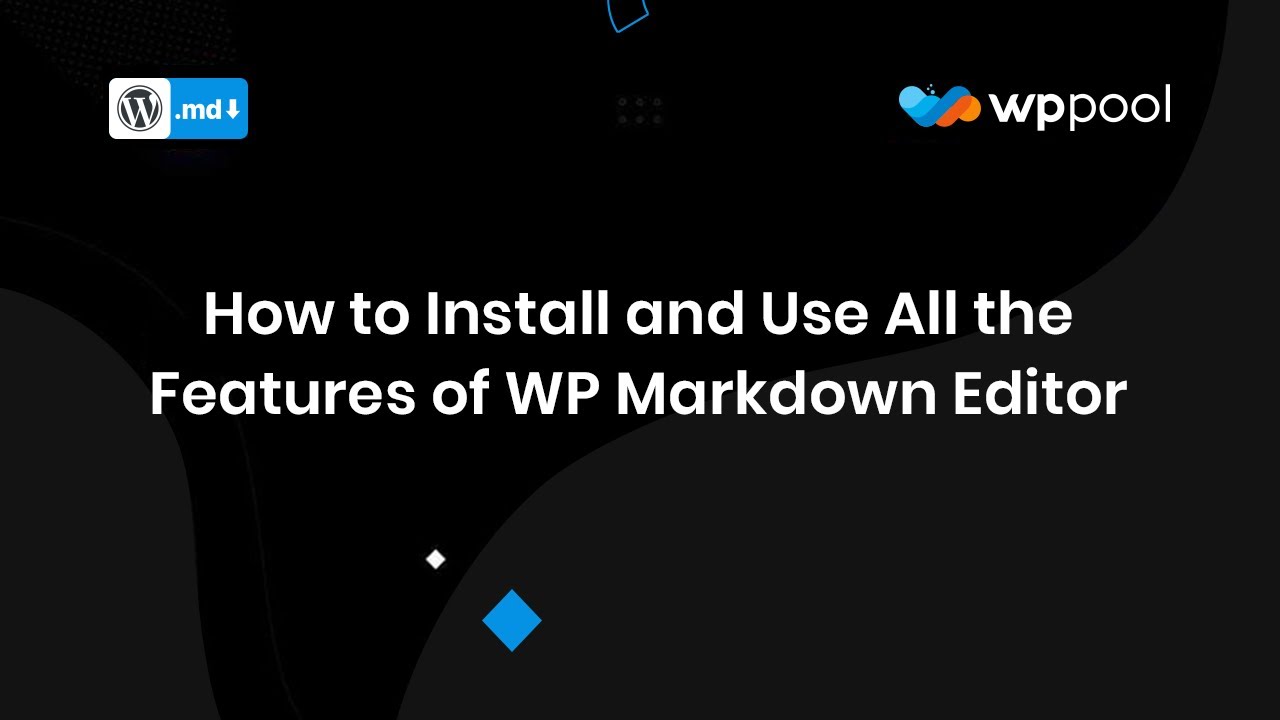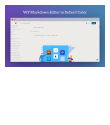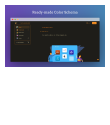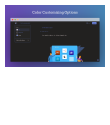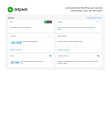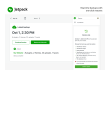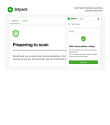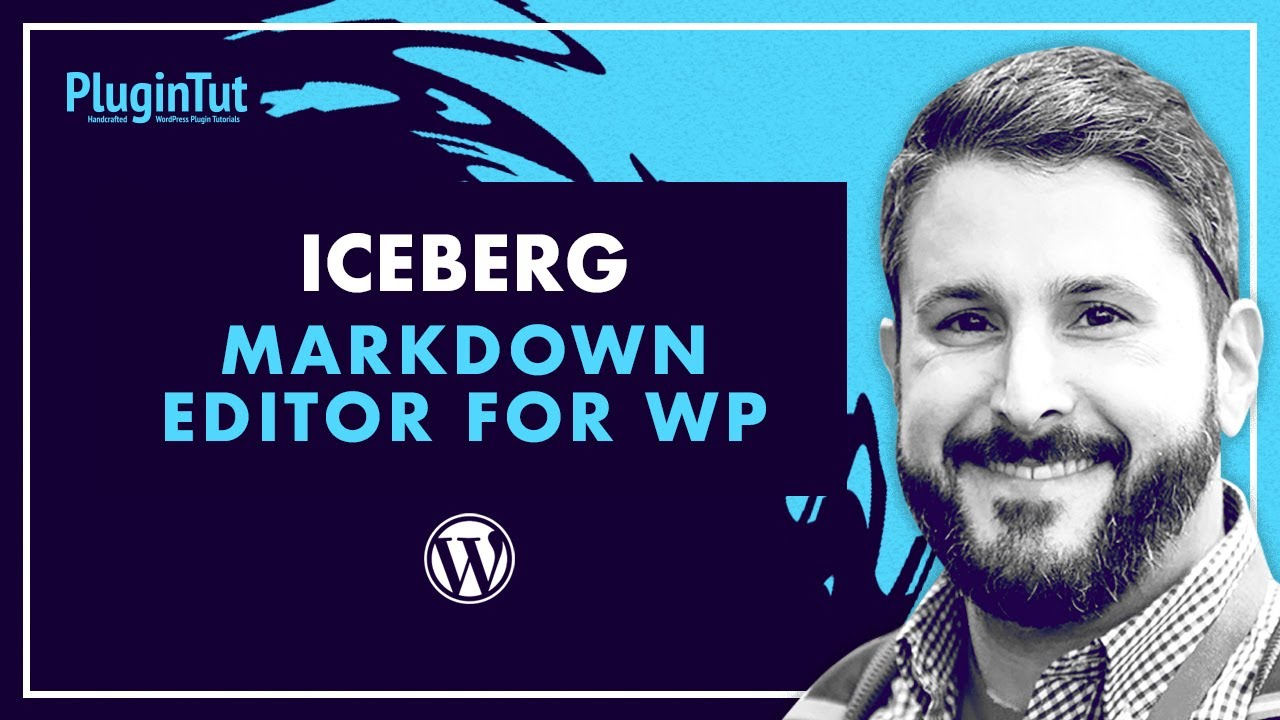WordPress 2022用の8つの最高のMarkdownエディタープラグイン(無料およびプロ)
公開: 2022-06-11あなたのウェブサイトに最適なMarkdownEditorsWordPressプラグインを見つけようとしていますか?
この記事全体を通して、MarkdownEditor用の最高のWordPressプラグインのいくつかを紹介します。これを使用して最適なプラグインを見つけることができます。 それらは多くの機能を備えて設計されており、最新のWordPressテーマをサポートしています。
Markdown EditorsのWebサイト用に、次のプラグインを別の方法で設計しました。 ただし、これらのプラグインはMarkdownエディターにも使用できます。
最高のWordPressマークダウンエディタープラグイン
- WPGithuberMDプラグイン
- WPマークダウンエディタープラグイン
- マークダウンエディタプラグイン
- Jetpackプラグイン
- キャレットプラグイン
- Typoraプラグイン
- Icebergプラグイン
- ドラフトプラグイン
2022年のMarkdownEditors用の包括的なプラグインをお探しですか? 始めましょう:
WPGithuberMDプラグイン
WordPressマークダウンエディター
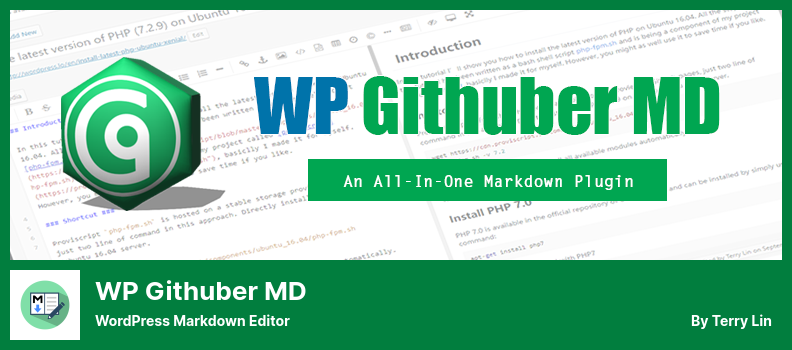
WordPressと互換性があり、プラグインとして利用できるWordPressのMarkdownエディターは、さまざまなタスクを実行するプラグインのはるかに優れた代替手段であるWPGithuberMDです。
Markdown編集以外に、このプラグインで利用できる追加機能があります。 ただし、これらの機能のほとんどは、JetpackカテゴリではなくMarkdownに分類されます。
このプラグインを使用すると、ライブプレビューを提供するMarkdownエディターを使用して投稿またはページを作成できます。 また、特別に設計されたツールを使用してHTMLをMarkdownに変換することもできます。 最終的には、HTMLよりもMarkdownを好むかもしれません。
スペルチェッカー、写真をコピーして貼り付けることができる機能、キーワードを入力する機能、およびその他の多くの貴重な機能があります。 これは無料のプラグインです。
プラグインは無料です。
主な機能:
- グーテンベルクのテキストエディタを使用することが可能です。
- ツールを使用してHTMLをMarkdownに変換することが可能です
- 各投稿はマークダウンされている場合とされていない場合があります
- カスタム投稿タイプをサポートできます
- Markdownには追加の構文機能が含まれています。
ランダムレビュー:
- それは素晴らしいことです! 今、私は以前のすべての投稿をMDで書き直したいと思っています。 このトピック
- 非常に使いやすく、しかも非常に強力なMarkdownプラグイン。 私が感銘を受けた!
スクリーンショットとビデオ:
WPマークダウンエディタープラグイン
開発者がWordPressでコンテンツを書くための最も簡単なプラグイン
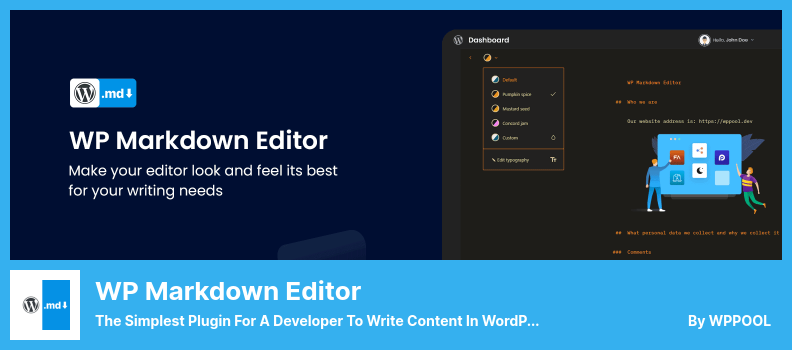
ブロックを記憶せずにWordPressを使用してコンテンツを編集したい場合は、WPMarkdownEditorを使用するのが最善の策です。
これまでに使用した中で最も優れたエディターの1つであるこのプラグインを使用すると、没入型で平和的かつ自然な方法で作成できます。 このプラグインは、Markdownに情熱を持ち、フォーマットを使い始めたばかりの人に適しています。
夜間にテクノロジーを使用すると視力障害を引き起こす可能性があるため、このプラグインは、夜間にWordPressのコンテンツを作成する開発者にとって最良の選択です。
この拡張機能のさらなる利点は、管理ダッシュボードを暗くして夜間の作業を簡素化できることです。
プラグインを使用して、WordPress管理インターフェースのダークバージョンを作成できます。 WP Markdown Editorプラグインを使用することにより、WordPress管理インターフェースのダークバージョンが各ユーザーのオペレーティングシステムに応じて自動的にカスタマイズされます。
FreeLiteと$39Premiumの2つのバージョンがあります。
主な機能:
- 利用可能なチートシートを使用できます。
- 利用したいフォントの種類を選択できます
- 魅力的な絵文字の中には、インタラクティブなコンテンツを作成するものがあります
- 既存の配色からお好きな色をお選びいただけます
- 背景テキストだけでなく、その色もカスタマイズすることが可能です
ランダムレビュー:
- 私の心の目は永遠に感謝しています
- それは私にとって信じられないほどリラックスしています。 一日中目をリラックスさせるのに役立ちます
スクリーンショットとビデオ:
マークダウンエディタプラグイン
デフォルトのWordPressエディターを置き換えます
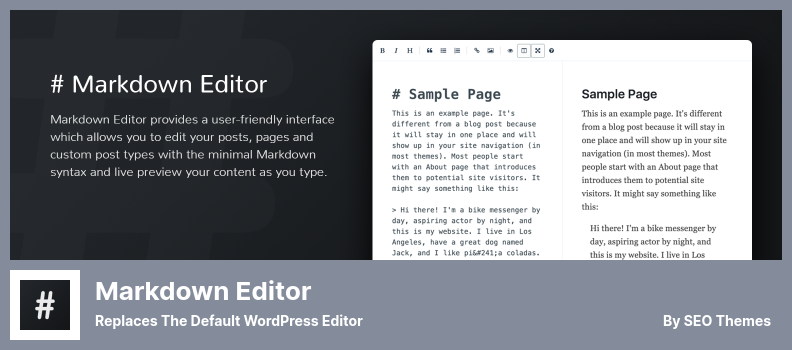
Markdown Editorプラグインを使用すると、WordPressのデフォルトエディターからMarkdown互換のエディターに切り替えることができます。 MarkdownをHTMLに変換するには、JetpackMarkdownモジュールがWordPressインストールとともにインストールされている必要があります。
エディターを使用して投稿を作成するとします。 その場合、標準エディター、プレビュー、フルスクリーンエディター、または分割スクリーンエディターの4つのオプションがあります。 すべての変更は自動的に更新され、入力時にプレビューが表示されます。
デフォルトでは、このプラグインは投稿に制限されています。 ページやカスタム投稿タイプで利用できるようにするには、MarkdownEditorにページサポートを追加するだけです。
残念ながら、ページの左側にあるメニューは編集時に機能しません。 たとえば、カーソルを合わせても[設定]ボタンは表示されません。 クリックして設定ページに移動すると、簡単に見えます。
このプラグインを使用するのに費用はかかりません。 無料です。
主な機能:
- コードブロックの構文を強調表示します
- あなたがそれを書いているときにコンテンツのプレビューを見ることが可能です
- 4種類のエディターレイアウトが利用可能です
- ページとカスタム投稿タイプの両方で有効にすることができます
- このプラグインとJetpackMarkdownモジュールを使用して、MarkdownをHTMLに変換できます。
ランダムレビュー:
- これは優れたエディターですが、投稿を投稿するとすべての改行が消えてしまうため、このプラグインを非アクティブにして古い投稿を編集します。 作成者がこれを修正できることを願っています。 ありがとうございました。
- プラグインに有効なヘッダーがなかったために発行されました。
Jetpackプラグイン
あらゆるものに最も人気のあるWordPressプラグイン
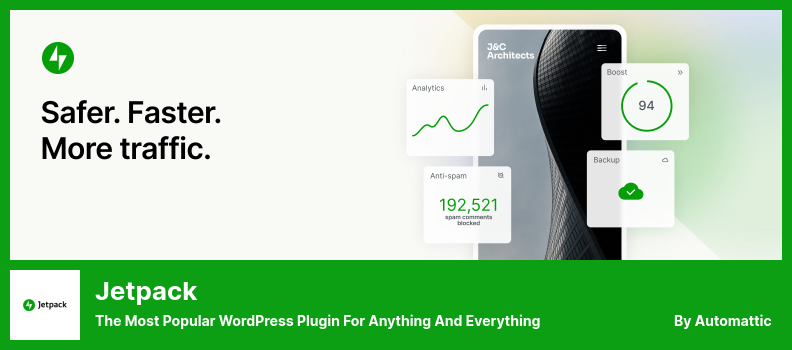
Jetpackプラグインは、多くの機能を提供する多面的なプラグインです。 したがって、それらが含まれていない限り、それらの議論は不完全になります。

そのスローガンによると、「あらゆるものに最も人気のあるWordPressプラグイン」は、Webサイトのセキュリティと効率を向上させ、訪問者を増やし、高度な機能を追加し、複数のサードパーティと統合できるようにするプラグインです。サービス。
このプラグインは、WordPressにMarkdownブロックを提供します。これにより、Markdownテキストをブロックに直接貼り付けたり入力したりできます。 投稿が公開またはレビューされると、正しくレンダリングされます。
このプラグインを機能させるには、WordPress.comアカウントに接続する必要があります。プラグインはさまざまな価格で入手できます。 Jetpackの無料バージョンが箱から出してすぐにMarkdown編集をサポートしていることを知って驚くかもしれません。
ただし、プラグインは機能が豊富であるため、使用可能なオプションが複雑なため、ユーザーインターフェイスが肥大化しているように見えます。
#価格、#無料です。
主な機能:
- ブログの投稿や製品を公開するプロセスを自動化できます
- マークダウンテキストをブロックに直接貼り付けるか入力できます
- 自動更新の横にあるチェックボックスをオンにすると、自動更新が行われます
- クラシックエディタを有効にできます
- あなたはあなたの訪問者に彼らに関連するコンテンツを提供することができます
ランダムレビュー:
- 回答はホスト管理者に転送され、問題は迅速に解決されました。 よろしくお願いします。
- WooCommerceをサイトに追加すると、Jetpackがクラッシュしました。 Webサイト全体を再起動する必要がありました。
スクリーンショット:
キャレットプラグイン
信頼できるMarkdownエディター
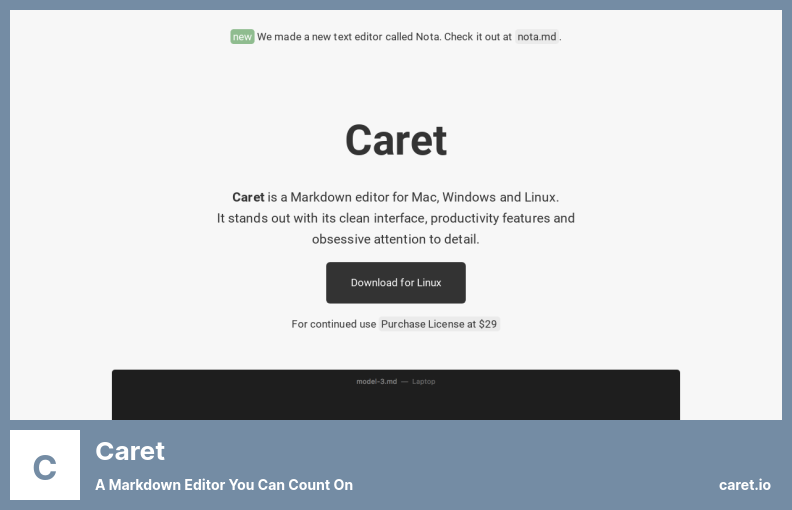
Mac、Windows、Linuxのいずれのオペレーティングシステムでも、CaretプラグインをMarkdownエディターとして使用します。
マークダウンエディターは完全にゼロから構築されており、より多くのことを達成するのに役立つ多くの強力な機能と機能を備えています。 これは、マークダウンベースのコードを扱う洗練されたライターにとって優れたツールです。
このプラグインは進行中の作業であり、時間の経過とともに継続的に改善されます。 そのエディターは、プラグインの最も重要な特徴であり、その最高の成果です。
ライフパス、コード、絵文字名のオートコンプリート、スペルミスの修正やリンクの開きなどのコンテキストアクションなど、さまざまな用途に使用できます。
また、ファイルと見出しを監視するプロフェッショナルなサイドバーも備えています。 Go-To機能を使用すると、簡単にブラウジングできます。 多数のカスタマイズモードを使用すると、適切と思われるアプリケーションを形成できます。 作品をHTMLまたはPDFファイルおよびドキュメントとしてエクスポートすることもオプションです。
このプラグインは29ドルで購入できます。
主な機能:
- ドキュメントは、パス名、絵文字名、HTML、およびコードで自動的に完成します。
- エディター内でMathLaTeX式を表示できます
- 一度に1つだけではなく、一度に10の変更を行うことができます
- テーブル、リスト、HTML、フェンス、およびリンクをより効率的にフォーマットできます
- サイドバーには、いくつかのファイルと見出しが含まれています
ランダムレビュー:
Typoraプラグイン
3つの主要なオペレーティングシステムすべてのベータ版を備えたマークダウンエディタ
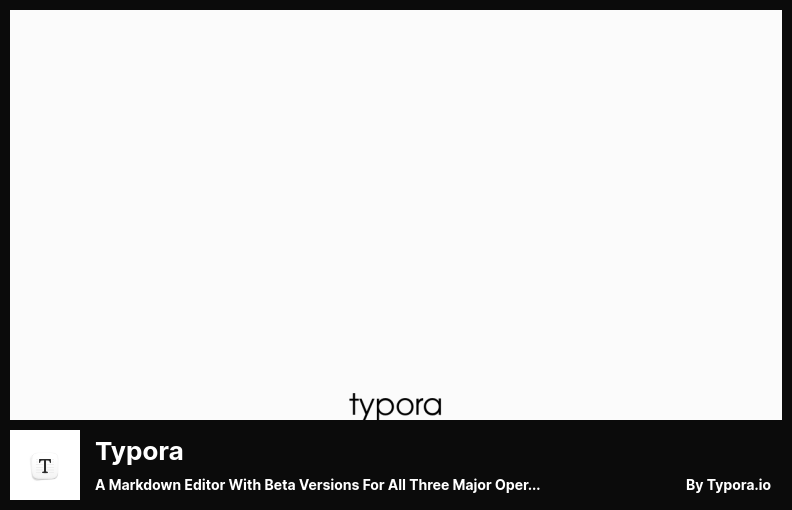
マークダウンエディタは、最近ではかなり標準的です。 Typeoraプラグインは最も人気のあるプラグインの1つであり、3つの主要なオペレーティングシステムすべてでベータ版が利用可能であり、エディターの最高の書き込みおよび読み取りエクスペリエンスを提供します。
プラグインは、プレビューウィンドウを削除したり、作業ウィンドウでリアルタイムプレビューを提供したりするなど、この目標を達成するためにいくつかのことを行います。
この優れたプラグインを使用すると、書き込む内容を完全に制御できます。できるだけ早く書き込みを開始し、進行するにつれてさまざまなフォーマットオプションについて詳しく知ることができます。
このエディターは使いやすく、画像、ヘッダー、リストに特に役立ちます。 また、データテーブル、図表、数学計算にも使用できるため、多くのユーザーは、Typora、研究論文、ホワイトペーパー、またはケーススタディを使用してあらゆる種類の論文を書くことができると誤解しています。
プラグインは14ドルで購入できます。
主な機能:
- リアルタイムのプレビューにより、詳細を見逃すことはありません
- 作家と読者の両方がシームレスな体験を楽しむことができます
- 表、図、数学計算に使用できます
- 書かれていることを完全に制御できます
- 気が散る機能をすべて削除します
ランダムレビュー:
ビデオ:
Icebergプラグイン
WordPressの投稿とページエディタ
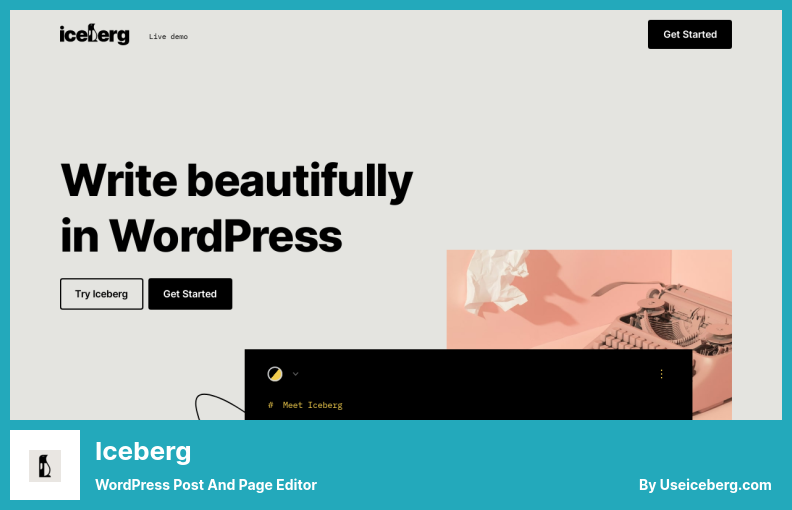
シンプルなWordPressエディターであっても、作業環境のデザインと感触に非常にこだわる人は、Icebergが自分のニーズに完全に適していることに気付くでしょう。
このプラグインはマークダウン機能を提供することで有名ですが、気を散らすことなく、標準のブロックエディターと洗練されたマークアップエディターを切り替えることができます。
Markdownのブロック状の投稿エディタを交換するためのこのシンプルなプラグイン。 これは、世界で最も人気のあるコンテンツ管理システムのポストビルダーというよりは、ワードプロセッサのように見えます。
書くのに必要のない情報のほとんどは、書くにつれて消えていくので、達成する必要があることに集中する必要があります。Markdownを書くことは、この目的のために完全に機能します。
さらに、3つの異なる配色から選択して、プログラムのさまざまな書き込みオプションを使用できます。 残念ながら、CaretやTyporaと同様に、このプラグインには無料バージョンがありません。
プラグインは、影響力のある作成者によって作成および公開されました。 それは49ドルかかります。
主な機能:
- WordPressブロックエディターでの書き込みは、より自然で簡単に感じられます
- 現在の投稿に取り組んでいる間、次の投稿に集中することができます
- 魅力的なブロックエディターを使用してWordPressに投稿を作成できます
- あなたの文章は、その効果を最大化するためにさまざまな方法でフォーマットすることができます
ランダムレビュー:
ビデオ:
ドラフトプラグイン
コラボレーションを促進するMarkdownエディター
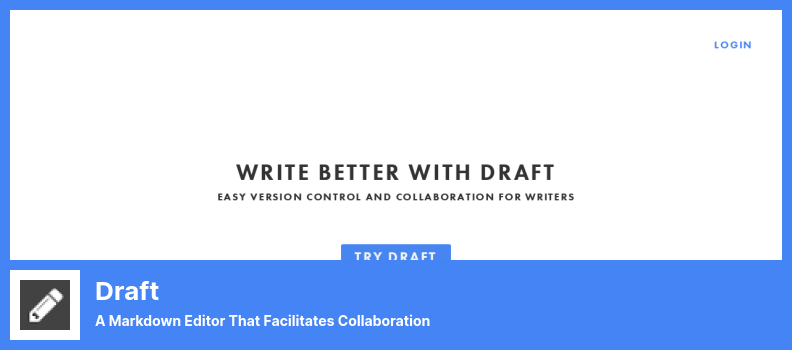
Icebergと同様に、Draftはコラボレーションを容易にするマークダウンエディターです。 一部のプロジェクトを完了するのに複数の人は必要ない場合があります。 時々、書いて公開するだけで十分です。 同時に、異なる時間に彼らの執筆を達成するために他の人々と協力する必要があるかもしれません。
このプラグインの一部として、バージョン管理をオンにして、他の人の変更が元のドキュメントに影響を与えないようにすることができます。 このプラグインを使用すると、複数のドキュメントバージョンを比較して、それらがどのように進化したかを確認できます。
必要に応じて、Dropbox、Evernote、およびGoogleドライブからドキュメントをインポートし、好みに応じてBlogger、Mailchimp、およびLinkedInにエクスポートできます。
これを使用して、オーディオファイルとビデオファイルを変換したり、他の多くの機能を実行したりできます。 さらに、コンテンツを公開するのに最も適切な時期と、読者が魅力的であると感じる可能性が高い期間を判断できます。
すべての印象的な機能への無料アクセス。
主な機能:
- ドキュメントは、WordPress、Tumblr、GhostなどのさまざまなWebサイトにすばやく投稿できます。
- ドキュメントが時間の経過とともにどのように変化したかを確認するための強力なビューがあります
- 必要に応じて、リクエストに応じてトランスクリプトを利用できます
- クラウドからドキュメントをインポートすると、ドキュメントをローカルに保存できます
- あなたはあなたの仕事への重要な変更を追跡することができます
ランダムレビュー:
最高のMarkdownEditorsプラグインの結論!
最高のMarkdownEditorsプラグインの調査は終了しました。 より良いサイトが必要な場合は、これらのプラグインのいずれかを選択してください。
注:ブロガー向けの最高のWordPressブログテーマと最高のWordPressプラグインに関する記事を確認することをお勧めします。
この記事がお役に立てば、お知らせください。
ご不明な点がございましたら、お気軽にお問い合わせください。 また、FacebookやTwitterでリストを共有して、リストが存在することを友達に知らせてください。